Jejak tidur anda dengan Apple Watch
Dengan app Tidur pada Apple Watch, anda boleh mencipta jadual tidur untuk membantu anda mencapai matlamat tidur anda. Pakai jam anda semasa masuk tidur dan Apple Watch boleh menganggarkan jumlah masa yang anda luangkan dalam setiap peringkat tidur— REM, Teras atau Nyenyak—serta masa anda mungkin telah bangun. Apabila anda bangun, buka app Tidur untuk mengetahui jumlah tidur yang anda dapat dan lihat aliran tidur anda sepanjang 14 hari lalu.
Siri: Pada model disokong, minta Siri sesuatu seperti, “Berapa lamakah saya tidur malam semalam?” (Tidak tersedia dalam semua bahasa atau rantau.) Lihat Jejak kesihatan dan kecergasan anda dengan Siri.
Jika cas Apple Watch kurang daripada 30 peratus sebelum anda masuk tidur, anda digesa untuk mengecasnya. Pada waktu pagi, hanya lihat ucapan untuk melihat jumlah cas yang tinggal.
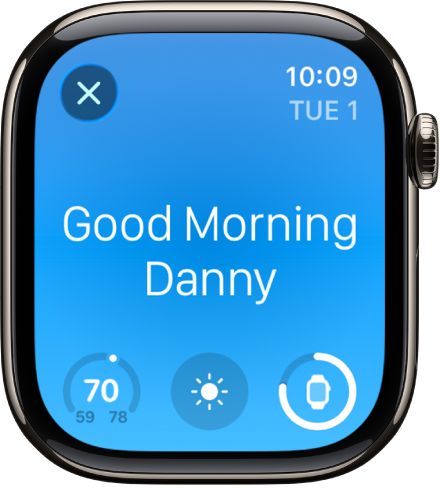
Apabila anda pertama kali mencipta jadual tidur, anda boleh menyediakan seting umum berikut:
Matlamat tidur (jumlah jam tidur yang anda mahukan)
Sama ada untuk mengaktifkan mod tidur atau tidak, yang mengehadkan gangguan sebelum anda masuk tidur dan melindungi tidur anda selepas anda tidur
Masa untuk mula masuk tidur sebelum anda tidur, yang memberikan anda peringatan waktu tidur dan mengaktifkan Fokus Tidur
Penjejakan tidur, yang menggunakan pergerakan anda untuk mengesan memakai Apple Watch semasa tidur
Nota: Penjejakan tidur tersedia pada watchOS 8 atau lebih baharu.
Petua: Untuk menyahaktifkan Fokus Tidur, tekan Digital Crown untuk pergi ke muka jam, tekan butang sisi untuk membuka Pusat Kawalan, kemudian ketik ![]() .
.
Anda boleh mencipta berbilang jadual tidur—contohnya, satu untuk hari kerja dan satu lagi untuk hujung minggu. Untuk setiap jadual, anda boleh menyediakan yang berikut:
Masa anda mahu masuk tidur dan bangun tidur
Bunyi penggera untuk membangunkan anda
Sediakan Tidur pada Apple Watch
Pergi ke app Tidur
 pada Apple Watch anda.
pada Apple Watch anda.Ikuti arahan atas skrin.
Anda juga boleh pergi ke app Kesihatan pada iPhone, ketik ![]() , ketik Tidur, kemudian ketik Mulakan (di bawah Sediakan Tidur).
, ketik Tidur, kemudian ketik Mulakan (di bawah Sediakan Tidur).
Tukar atau nyahaktifkan penggera bangun tidur anda yang seterusnya
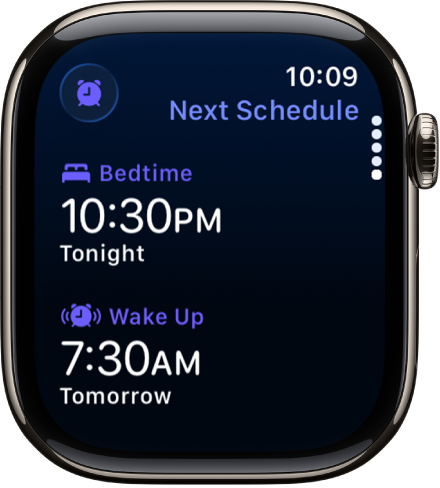
Pergi ke app Tidur
 pada Apple Watch anda.
pada Apple Watch anda.Ketik
 .
.Untuk mengesetkan masa bangun tidur baharu, ketik masa bangun tidur, putar Digital Crown untuk mengesetkan masa baharu, kemudian ketik
 .
.Jika anda tidak mahu Apple Watch anda membangunkan anda pada waktu pagi, nyahaktifkan Penggera.
Untuk menukar getaran atau nada dering, ketik Bunyi & Haptik, kemudian pilih nada dering.
Petua: Jika anda mahu penggera anda dimainkan secara lantang semasa anda mengaktifkan Mod Senyap, ketik Pintas Mod Senyap.
Anda juga boleh membuka app Kesihatan pada iPhone anda, ketik ![]() , ketik Tidur, kemudian ketik Edit di bawah Jadual Anda untuk menukar jadual anda.
, ketik Tidur, kemudian ketik Edit di bawah Jadual Anda untuk menukar jadual anda.
Perubahan digunakan hanya pada penggera bangun tidur anda yang seterusnya, selepas itu jadual normal anda diteruskan.
Nota: Anda juga boleh menyahaktifkan penggera bangun tidur seterusnya dalam app Penggera ![]() . Hanya ketik penggera yang kelihatan di bawah
. Hanya ketik penggera yang kelihatan di bawah ![]() , kemudian ketik Langkau untuk Malam Ini.
, kemudian ketik Langkau untuk Malam Ini.
Tukar atau tambah jadual tidur
Pergi ke app Tidur
 pada Apple Watch anda.
pada Apple Watch anda.Ketik
 .
.Putar Digital Crown untuk menskrol ke bawah ke Jadual Penuh, kemudian lakukan salah satu daripada berikut:
Tukar jadual tidur: Ketik jadual semasa.
Tambah jadual tidur: Ketik Tambah Jadual Untuk Hari Lain.
Tukar matlamat tidur anda: Ketik Matlamat Tidur, kemudian setkan jumlah masa anda mahu tidur.
Tukar masa Masuk Tidur: Ketik Masuk Tidur, kemudian setkan jumlah masa anda mahu Fokus Tidur diaktifkan sebelum waktu tidur.
Fokus Tidur menyahaktifkan paparan jam dan mengehadkan gangguan sebelum waktu tidur anda yang dijadualkan.
Lakukan mana-mana daripada berikut:
Setkan hari untuk jadual anda: Ketik jadual anda, kemudian ketik Aktif Pada. Pilih hari, kemudian ketik
 .
.Laraskan waktu bangun dan waktu tidur anda: Ketik jadual anda, ketik Bangun atau Waktu Tidur, putar Digital Crown untuk mengesetkan masa baharu, kemudian ketik
 .
.Setkan pilihan penggera: Ketik jadual anda, kemudian nyahaktifkan atau aktifkan Penggera dan ketik Bunyi & Haptik untuk memilih bunyi penggera.
Keluarkan atau padam jadual tidur: Ketik jadual anda, kemudian ketik Padam Jadual (di bahagian bawah skrin) untuk mengeluarkan jadual sedia ada, atau ketik
 untuk membatalkan penciptaan jadual baharu.
untuk membatalkan penciptaan jadual baharu.
Lihat sejarah tidur terbaharu anda
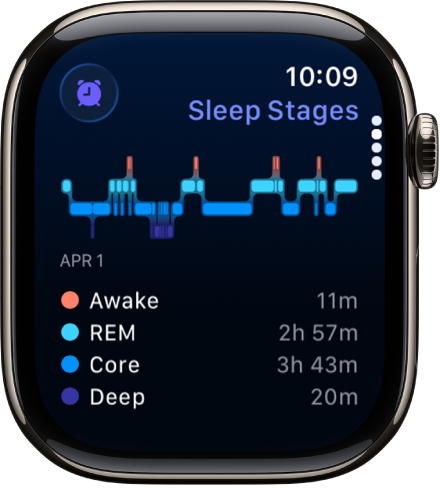
Pergi ke app Tidur ![]() pada Apple Watch anda untuk melihat skor tidur anda, masa yang anda luangkan dalam setiap peringkat tidur, jumlah tidur yang anda dapat pada malam sebelumnya dan purata tidur anda selama 14 hari yang lepas.
pada Apple Watch anda untuk melihat skor tidur anda, masa yang anda luangkan dalam setiap peringkat tidur, jumlah tidur yang anda dapat pada malam sebelumnya dan purata tidur anda selama 14 hari yang lepas.
Untuk melihat sejarah tidur dan skor tidur anda pada iPhone, pergi ke app Kesihatan pada iPhone, ketik ![]() , kemudian ketik Tidur. Untuk mendapatkan butiran lanjut, ketik Tidur atau Skor Tidur.
, kemudian ketik Tidur. Untuk mendapatkan butiran lanjut, ketik Tidur atau Skor Tidur.
Tukar pilihan tidur
Pergi ke app Seting
 pada Apple Watch anda.
pada Apple Watch anda.Ketik Tidur, kemudian laraskan seting ini:
Aktifkan pada Masuk Tidur: Secara lalai, Fokus Tidur bermula pada masa masuk tidur yang anda setkan dalam app Tidur. Jika anda mahu mengawal Fokus Tidur secara manual dalam Pusat Kawalan, nyahaktifkan pilihan ini.
Skrin Tidur: Paparan Apple Watch dan Skrin Kunci iPhone anda diringkaskan untuk mengurangkan gangguan.
Tunjukkan Masa: Tunjukkan tarikh dan masa pada iPhone dan Apple Watch anda semasa Fokus Tidur aktif.
Aktifkan atau nyahaktifkan Penjejakan Tidur dan Peringatan Pengecasan.
Apabila Penjejakan Tidur aktif, Apple Watch anda menjejak tidur anda dan menambah data tidur ke app Kesihatan pada iPhone anda.
Aktifkan Pemberitahuan Pengecasan untuk membuatkan Apple Watch mengingatkan anda untuk mengecas jam anda sebelum masa masuk tidur dan memaklumkan anda apabila jam anda dicas sepenuhnya.
Anda juga boleh menukar pilihan tidur ini pada iPhone anda. Buka app Apple Watch pada iPhone anda, ketik Jam Saya, kemudian ketik Tidur.
Semak kadar respiratori tidur anda
Apple Watch anda boleh membantu menjejak kadar pernafasan anda semasa anda tidur, yang boleh memberikan anda cerapan yang lebih banyak tentang kesihatan anda secara keseluruhan. Selepas memakai jam anda sebelum tidur, lakukan yang berikut:
Pergi ke app Kesihatan
 pada iPhone anda.
pada iPhone anda.Ketik
 , kemudian ketik Respiratori.
, kemudian ketik Respiratori.Ketik Kadar Respiratori, kemudian ketik Tunjukkan Lebih Data Kadar Respiratori.
Entri Tidur menunjukkan julat kadar respiratori anda selepas anda tidur.
Nota: Ukuran Kadar Respiratori bukan untuk kegunaan perubatan.
Nyahaktifkan ukuran kadar respiratori
Pergi ke app Seting
 pada Apple Watch anda.
pada Apple Watch anda.Ketik Privasi & Keselamatan, kemudian ketik Kesihatan.
Ketik Kadar Respiratori, kemudian nyahaktifkan Kadar Respiratori.
Anda juga boleh membuka app Apple Watch pada iPhone anda, ketik Jam Saya, ketik Privasi, kemudian nyahaktifkan Kadar Respiratori.
Untuk mendapatkan maklumat lanjut tentang Tidur pada iPhone, lihat Lihat sejarah tidur anda dalam Kesihatan dalam Panduan Pengguna iPhone.